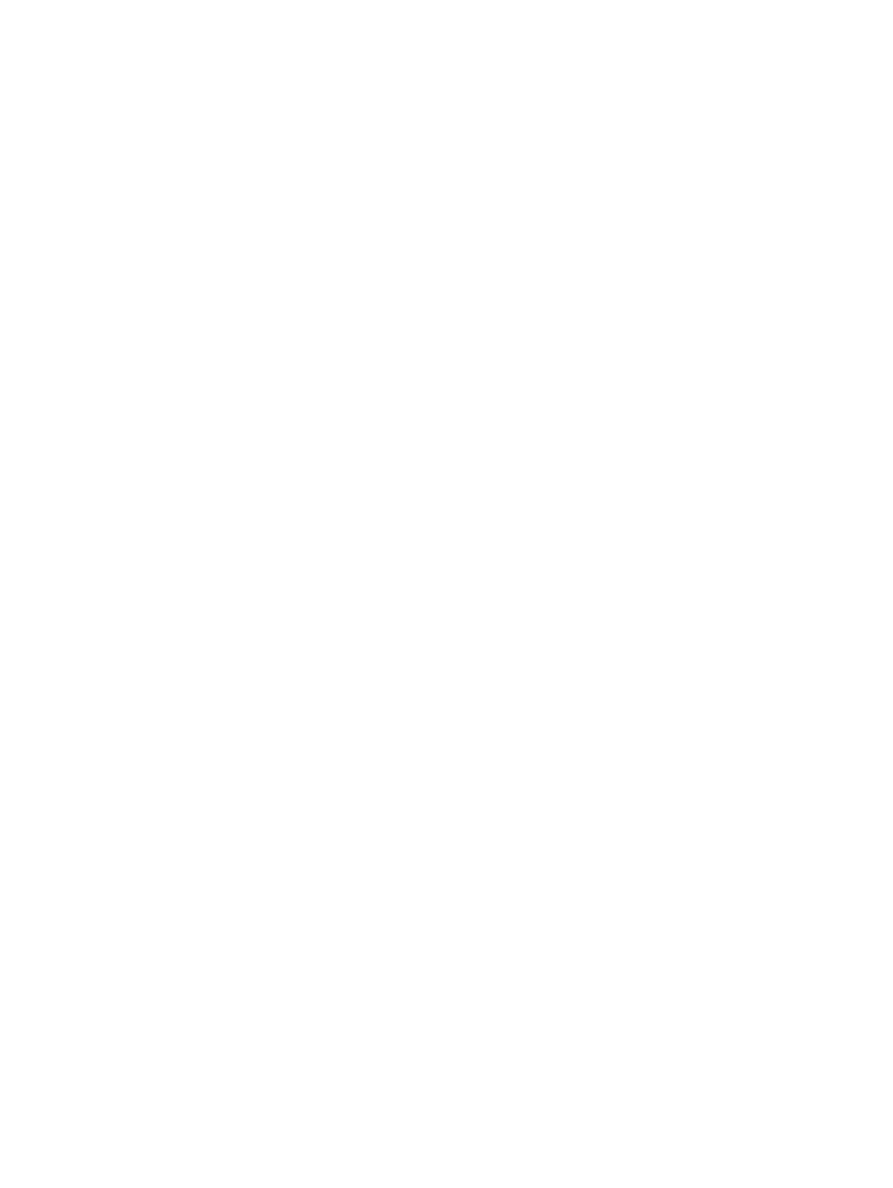
Impresión de pósters
Puede ampliar su documento de una sola página a múltiples mosaicos que pueden luego
pegarse para formar un póster. Puede utilizar esta función para agrandar un documento
de una sola página, según el tamaño que tenga, a muchos mosaicos.
En Windows
1
Coloque el soporte adecuado en la bandeja de entrada (consulte
“Colocación de un
soporte en la bandeja de entrada”
).
2
Abra el controlador de la impresora (consulte
“Impresión de un documento”
).
3
Haga clic en la ficha
Acabado
.
4
Seleccione el número de hojas para el póster en la lista desplegable
Mosaico
.
5
Para imprimir mosaicos particulares del póster, haga clic en
Seleccionar mosaicos
.
6
Cambie los demás parámetros de impresión que desee y haga clic en
Aceptar
.
7
Imprima el documento.
Después de imprimir las distintas secciones de un póster, recorte los bordes de cada una
de las hojas y pegue las hojas una a otra.
En Macintosh (Mac OS 9.1.x y 9.2.x)
1
Coloque el soporte adecuado en la bandeja de entrada (consulte
“Colocación de un soporte
en la bandeja de entrada”
).
2
Haga clic en
Archivo
y luego en
Imprimir
.
3
Abra el panel
Disposición
.
4
Seleccione
Mosaico
en la lista desplegable
Varias páginas por hoja
.
5
Seleccione el número de hojas para el póster en la lista desplegable
Tamaño de mosaico
.
6
Cambie los demás parámetros de impresión que desee y haga clic en
Aceptar
o
Imprimir
.
Después de imprimir las distintas secciones de un póster, recorte los bordes de cada una de
las hojas y pegue las hojas una a otra.
4-36
ESWW